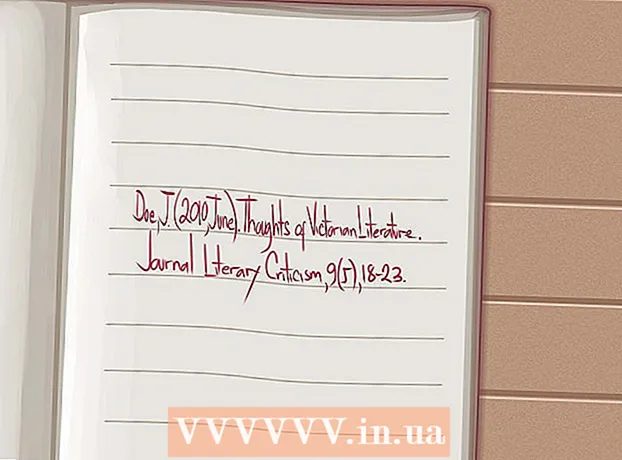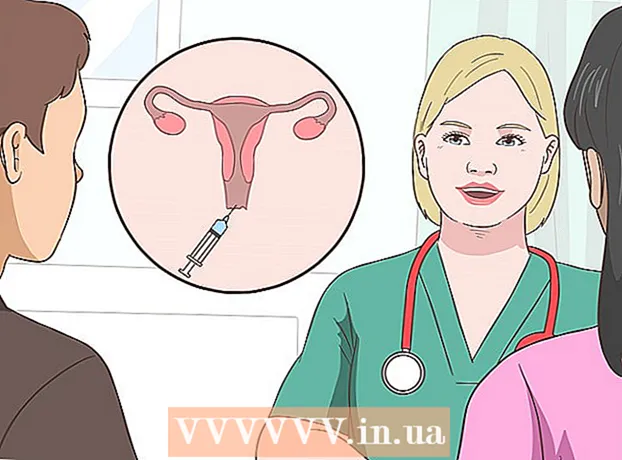מְחַבֵּר:
Joan Hall
תאריך הבריאה:
26 פברואר 2021
תאריך עדכון:
28 יוני 2024

תוֹכֶן
המחשב שלך איטי יותר? האם היא נכשלת עם התוכנה העדכנית ביותר? התקנת זיכרון גישה אקראי נוספת (RAM - זיכרון גישה אקראית) היא הדרך הקלה והזולה ביותר לשפר את ביצועי המחשב שלך. ניתן לעשות זאת הן במחשב והן במחשב נייד.
צעדים
שיטה 1 מתוך 2: מחשב
 1 קבע את סוג ה- RAM הנדרש. סוג ה- RAM תלוי בלוח האם של המחשב. בדוק את לוח האם שלך, עיין בתיעוד המחשב שלך, או היכנס לאתר יצרן לוח האם שלך כדי לברר את סוג ה- RAM התואם ללוח האם שלך.
1 קבע את סוג ה- RAM הנדרש. סוג ה- RAM תלוי בלוח האם של המחשב. בדוק את לוח האם שלך, עיין בתיעוד המחשב שלך, או היכנס לאתר יצרן לוח האם שלך כדי לברר את סוג ה- RAM התואם ללוח האם שלך. - סוגי זיכרון RAM: DDR, DDR2, DDR3 ו- DDR4. לרוב המחשבים החדשים יש זיכרון DDR3 או DDR4.
- זיכרון RAM מזוהה על ידי רוחב הפס ומהירותו. ודא ששתי האפשרויות תואמות את מפרטי לוח האם שלך.
- לדוגמה, PC3 ID 12800 מתייחס לרוחב הפס המרבי ומשמעותו שהוא 12.8 GB.
- מזהה DDR3 1600 מתייחס לתדר ומשמעותו שהוא שווה ל- 1600 MHz.
 2 קבע את מספר החריצים להתקנת זיכרון RAM. יכולים להיות 2, 4, 6 או יותר מהם.
2 קבע את מספר החריצים להתקנת זיכרון RAM. יכולים להיות 2, 4, 6 או יותר מהם. - לרוב לוחות האם יש מגבלה על כמות הזיכרון המרבית בה הם יכולים לתמוך (ללא קשר למספר המשבצות).
- אם אתה משתמש ב- iMac, עברו לפרק הבא של מאמר זה, מכיוון שלמחשבים אלה מותקן זיכרון מחשב נייד.
 3 זיכרון RAM מיוצר על ידי חברות רבות. המוצרים שלהם שונים באיכות ובמחיר.היצרנים המפורסמים ביותר הם:
3 זיכרון RAM מיוצר על ידי חברות רבות. המוצרים שלהם שונים באיכות ובמחיר.היצרנים המפורסמים ביותר הם: - קורסייר
- קינגסטון
- מַכרִיעַ
- ז מיומנות
- OCZ
- פַּטרִיוֹט
- מושקין
- א-נתונים
 4 קנה זיכרון RAM. אם אתה קונה זיכרון RAM, קנה מודולים משויכים (שניים או ארבעה).
4 קנה זיכרון RAM. אם אתה קונה זיכרון RAM, קנה מודולים משויכים (שניים או ארבעה). - לדוגמה, כדי לקבל 8GB של זיכרון RAM, קנה שני מודולים של 4GB או ארבעה מודולים של 2GB.
- כל מודולי הזיכרון חייבים להיות באותה מהירות ורוחב פס. אחרת המערכת תכוון את המהירות ואת רוחב הפס בערכים המינימליים שלהם (מה שיפחית את ביצועי המחשב).
- בדוק שוב כי לוח האם שלך תומך ב- RAM שבחרת.
 5 כבה את המחשב ונתק את כל ההתקנים ההיקפיים (צג, מקלדת ועכבר) מהמחשב.
5 כבה את המחשב ונתק את כל ההתקנים ההיקפיים (צג, מקלדת ועכבר) מהמחשב. 6 פתח את מארז המחשב והנח אותו על צדו כדי לקבל גישה ללוח האם.
6 פתח את מארז המחשב והנח אותו על צדו כדי לקבל גישה ללוח האם. 7 סלק חשמל סטטי שעלול לפגוע ברכיבי המחשב שלך. או השתמש ברצועת יד אנטי סטטית.
7 סלק חשמל סטטי שעלול לפגוע ברכיבי המחשב שלך. או השתמש ברצועת יד אנטי סטטית. - אתה יכול להיפטר מחשמל סטטי על ידי נגיעה במארז המתכת של המחשב (בזמן שהמחשב אינו פועל אך מחובר לשקע חשמל).
- אין לעמוד על השטיח בעת טיפול ברכיבי מחשב.
 8 ברוב לוחות האם יש 2 או 4 שקעי זיכרון RAM. הם ממוקמים בדרך כלל ליד המעבד (המיקום עשוי להשתנות בהתאם ליצרן או לדגם לוח האם). אם אינך מוצא את המחברים, עיין בתיעוד לוח האם שלך. ...
8 ברוב לוחות האם יש 2 או 4 שקעי זיכרון RAM. הם ממוקמים בדרך כלל ליד המעבד (המיקום עשוי להשתנות בהתאם ליצרן או לדגם לוח האם). אם אינך מוצא את המחברים, עיין בתיעוד לוח האם שלך. ...  9 כדי להסיר את מודול ה- RAM הישן (אם אתה מסיר אותו), פתח את הקליפים משני צידי המחבר והחלק את המודול החוצה.
9 כדי להסיר את מודול ה- RAM הישן (אם אתה מסיר אותו), פתח את הקליפים משני צידי המחבר והחלק את המודול החוצה. 10 הסר את המודול החדש בזהירות מהחבילה. החזק אותו כדי לא לגעת במגעים התחתונים או במעגלי ה- IC הצדדיים.
10 הסר את המודול החדש בזהירות מהחבילה. החזק אותו כדי לא לגעת במגעים התחתונים או במעגלי ה- IC הצדדיים.  11 הכנס את המודול למחבר כך שהחריץ במודול יישר קו עם הלשונית במחבר. לאחר מכן דחף (קלות) את המודול עד שהוא יחליק לתוך המחבר והמהדק מחבר סוגר ומאבטח את המודול.
11 הכנס את המודול למחבר כך שהחריץ במודול יישר קו עם הלשונית במחבר. לאחר מכן דחף (קלות) את המודול עד שהוא יחליק לתוך המחבר והמהדק מחבר סוגר ומאבטח את המודול. - ודא שהמודולים המשויכים מוכנסים לחריצים הנכונים (מסומנים על לוח האם או שהם שונים בצבע; עיין בתיעוד לוח האם שלך לפרטים).
- חזור על תהליך זה עבור כל מודול RAM.
 12 נקו את החלק הפנימי של מארז המחשב ורכיבים מאבק באמצעות פחית אוויר דחוס. כך תשפרו את זרימת האוויר במארז המחשב ותגבירו את ביצועיו.
12 נקו את החלק הפנימי של מארז המחשב ורכיבים מאבק באמצעות פחית אוויר דחוס. כך תשפרו את זרימת האוויר במארז המחשב ותגבירו את ביצועיו.  13 סגור את מארז המחשב. אין להדליק את המחשב כשהארז פתוח; הדבר יפגע רק בקירור רכיבי המחשב. חבר ציוד היקפי וצג למחשב שלך.
13 סגור את מארז המחשב. אין להדליק את המחשב כשהארז פתוח; הדבר יפגע רק בקירור רכיבי המחשב. חבר ציוד היקפי וצג למחשב שלך.  14 הפעל את המחשב. אם המחשב בודק שהרכיבים פועלים כראוי בעת האתחול, ודא ש- RAM הותקן כראוי. אם לא, תוכל לבדוק זאת ב- Windows.
14 הפעל את המחשב. אם המחשב בודק שהרכיבים פועלים כראוי בעת האתחול, ודא ש- RAM הותקן כראוי. אם לא, תוכל לבדוק זאת ב- Windows.  15 כדי לבדוק את זיכרון ה- RAM שלך ב- Windows, לחץ על Windows + השהה / הפסקה כדי לפתוח את חלון המערכת (או לחץ על התחל, לחץ לחיצה ימנית על מחשב ובחר מאפיינים). בחלון זה, ראה מידע אודות זיכרון RAM המותקן.
15 כדי לבדוק את זיכרון ה- RAM שלך ב- Windows, לחץ על Windows + השהה / הפסקה כדי לפתוח את חלון המערכת (או לחץ על התחל, לחץ לחיצה ימנית על מחשב ובחר מאפיינים). בחלון זה, ראה מידע אודות זיכרון RAM המותקן. - מערכות הפעלה מציגות את גודל ה- RAM המותקן בדרכים שונות. מחשבים מסוימים שומרים כמות מסוימת של זיכרון לצרכים הספציפיים שלהם. לדוגמה, אם התקנת 1 GB של זיכרון RAM, המערכת יכולה להציג רק 0.99 GB.
 16 התחל את Memtest. אם אתה עדיין לא בטוח אם הזיכרון מותקן כראוי או שהוא פועל כראוי, הפעל את כלי השירות החינמי Memtest כדי לבדוק את מודולי הזיכרון.
16 התחל את Memtest. אם אתה עדיין לא בטוח אם הזיכרון מותקן כראוי או שהוא פועל כראוי, הפעל את כלי השירות החינמי Memtest כדי לבדוק את מודולי הזיכרון.
שיטה 2 מתוך 2: מחשב נייד
 1 קבע את סוג ה- RAM הנדרש. סוג ה- RAM תלוי במחשב הנייד. קרא את תיעוד המחברת או בקר באתר יצרן המחשבים הניידים כדי לברר את סוג ה- RAM הנתמך.
1 קבע את סוג ה- RAM הנדרש. סוג ה- RAM תלוי במחשב הנייד. קרא את תיעוד המחברת או בקר באתר יצרן המחשבים הניידים כדי לברר את סוג ה- RAM הנתמך.  2 סלק חשמל סטטי שעלול לפגוע ברכיבי המחשב שלך. או השתמש ברצועת יד אנטי סטטית. אתה יכול להיפטר מחשמל סטטי על ידי נגיעה במארז המתכת של המחשב (בזמן שהמחשב אינו פועל אך מחובר לשקע חשמל). אתה יכול גם לגעת בכל מכשיר חשמלי מקורקע או בצינור מים.
2 סלק חשמל סטטי שעלול לפגוע ברכיבי המחשב שלך. או השתמש ברצועת יד אנטי סטטית. אתה יכול להיפטר מחשמל סטטי על ידי נגיעה במארז המתכת של המחשב (בזמן שהמחשב אינו פועל אך מחובר לשקע חשמל). אתה יכול גם לגעת בכל מכשיר חשמלי מקורקע או בצינור מים.  3 כבה את המחשב הנייד והסר את הסוללה. לאחר מכן לחץ על לחצן ההפעלה כדי לשטוף את כל הטעינות השאריות בקבלים.
3 כבה את המחשב הנייד והסר את הסוללה. לאחר מכן לחץ על לחצן ההפעלה כדי לשטוף את כל הטעינות השאריות בקבלים.  4 כדי לקבל גישה למחברי ה- RAM, עליך להסיר את הלוח בתחתית המחשב הנייד (ישנם מספר לוחות, לכן עיין בתיעוד המחשב הנייד שלך).
4 כדי לקבל גישה למחברי ה- RAM, עליך להסיר את הלוח בתחתית המחשב הנייד (ישנם מספר לוחות, לכן עיין בתיעוד המחשב הנייד שלך).- לרוב המחשבים הניידים יש שני מחברי זיכרון RAM, ולחלקם יש רק אחד (מחשבים ניידים יקרים עשויים להכיל יותר מחברים).
 5 קבע אם עליך להתקין כמה מודולים. זה לא נדרש ברוב המחשבים הניידים, אך בדוק את תיעוד המחשב הנייד שלך כדי להיות בטוח.
5 קבע אם עליך להתקין כמה מודולים. זה לא נדרש ברוב המחשבים הניידים, אך בדוק את תיעוד המחשב הנייד שלך כדי להיות בטוח.  6 כדי להסיר את מודול ה- RAM הישן, פתח את הקליפים משני צידי המחבר על ידי לחיצה עליהם כלפי מטה. המודול המשוחרר ירים בזווית של 45 ° ותוכל להסיר אותו.
6 כדי להסיר את מודול ה- RAM הישן, פתח את הקליפים משני צידי המחבר על ידי לחיצה עליהם כלפי מטה. המודול המשוחרר ירים בזווית של 45 ° ותוכל להסיר אותו.  7 הסר את המודול החדש בזהירות מהחבילה. החזק אותו כדי לא לגעת במגעים התחתונים או שבבי הצד.
7 הסר את המודול החדש בזהירות מהחבילה. החזק אותו כדי לא לגעת במגעים התחתונים או שבבי הצד.  8 הכנס את המודול למחבר כך שהחריץ במודול יישר קו עם הלשונית במחבר. הכנס את המודול לחריץ בזווית של 45 °.
8 הכנס את המודול למחבר כך שהחריץ במודול יישר קו עם הלשונית במחבר. הכנס את המודול לחריץ בזווית של 45 °. - אם יש לך יותר מחריץ אחד פנוי, התקן תחילה את המודול בחריץ עם המספר הסידורי התחתון.
 9 כשהמודול מוכנס בזווית של 45 °, לחץ כלפי מטה (מלמעלה למטה) כדי לסגור אוטומטית את תפס המחברים.
9 כשהמודול מוכנס בזווית של 45 °, לחץ כלפי מטה (מלמעלה למטה) כדי לסגור אוטומטית את תפס המחברים. 10 הפוך את המחשב הנייד והפעל אותו. ייתכן שיהיה עליך להיכנס ל- BIOS כדי לאשר שהזיכרון מותקן כהלכה. סביר להניח שזה יזוהה אוטומטית ברגע שמערכת ההפעלה תתחיל לפעול.
10 הפוך את המחשב הנייד והפעל אותו. ייתכן שיהיה עליך להיכנס ל- BIOS כדי לאשר שהזיכרון מותקן כהלכה. סביר להניח שזה יזוהה אוטומטית ברגע שמערכת ההפעלה תתחיל לפעול. - אם עדיין אינך בטוח אם הזיכרון מותקן כהלכה או שהוא פועל כראוי, הפעל את כלי השירות החופשי Memtest כדי לבדוק את מודולי הזיכרון.
 11 לאחר שתוודא שמודולי ה- RAM החדשים מותקנים כראוי, סגור את לוח ה- RAM בתחתית המחשב הנייד.
11 לאחר שתוודא שמודולי ה- RAM החדשים מותקנים כראוי, סגור את לוח ה- RAM בתחתית המחשב הנייד.
טיפים
- אם אתה שומע צפצוף (אך לא צפצוף אחד) כאשר אתה מפעיל את המחשב שלך, עיין בתיעוד לוח האם שלך כדי לברר מה פירושו. ביפ מתריע בפני המשתמש על חומרה פגומה או לא תואמת.
- אל תדאג אם המערכת מציגה גודל זיכרון קטן מזה שהתקנת. ההבדל הקל נובע משמירת הזיכרון לצרכי המערכת. ההבדל הגדול נובע מהתקנה לא נכונה או תקלה במודולי ה- RAM.
- בעת התקנת זיכרון RAM, עיין באתר https://www.crucial.com.ru/, מכיוון שהוא מציג את סוג וכמות ה- RAM שהמחשב שלך צריך. אתה יכול גם לקנות זיכרון RAM חדש באתר זה.
- אם אתה שומע צפצוף בעת הפעלת המחשב, או שהתקנת את סוג ה- RAM הלא נכון, או שהתקנת אותו בצורה לא נכונה. בדוק את תיעוד לוח האם שלך, היצרן או החנות שממנה רכשת אותו כדי לברר מה פירוש האות הזה.
- כמות RAM מומלצת במערכות שונות:
- Windows Vista / 7/8. 1 GB עבור 32 סיביות ו -2 GB עבור 64 סיביות (2 GB עבור 32 סיביות ו -4 GB עבור 64 סיביות מומלץ).
- Windows XP. דרישות מינימום: 64 מגה. דרישות מומלצות: 128 MB.
- Mac OS X 10.6. 2GB.
- אובונטו. דרישות מומלצות: 512 MB.
אזהרות
- יש להיפטר ממטענים סטטיים לפני נגיעה במודול הזיכרון (שבבי RAM רגישים מאוד לפריקה אלקטרוסטטית). לשם כך, פשוט גע במשהו מתכתי.
- אין לגעת בחלקי המתכת של מודול ה- RAM מכיוון שהדבר עלול לפגוע בו.
- אם אינך רוצה לפתוח את המחשב שלך, פנה לאיש מקצוע. מכיוון שקנית בעצמך זיכרון RAM, זה לא אמור להיות יקר מדי להתקנה.
- אל תתקין את ה- RAM לאחור, כמו כאשר אתה מפעיל את המחשב, גם המחבר וגם מודולי ה- RAM יישרפו מיד ויהפכו לבלתי שמיש. במקרים נדירים, לוח האם כולו עלול להינזק.